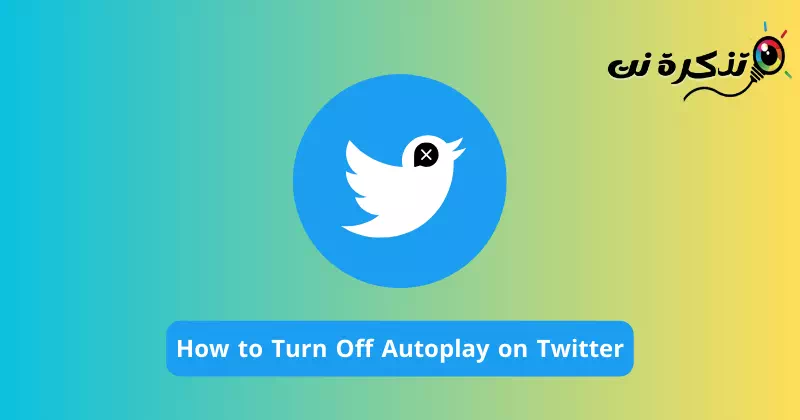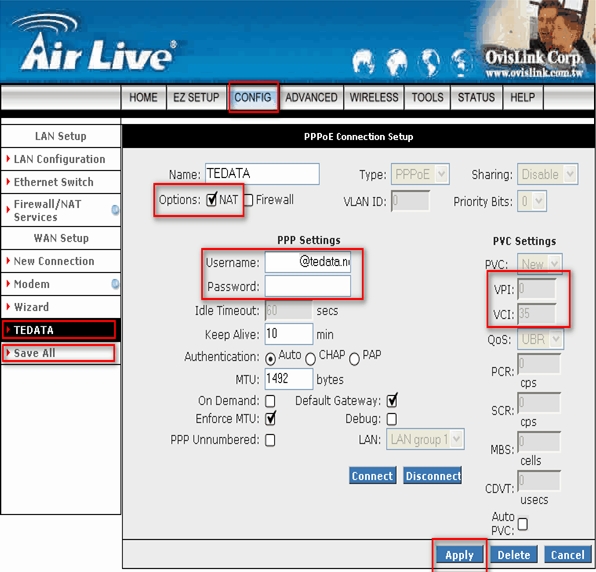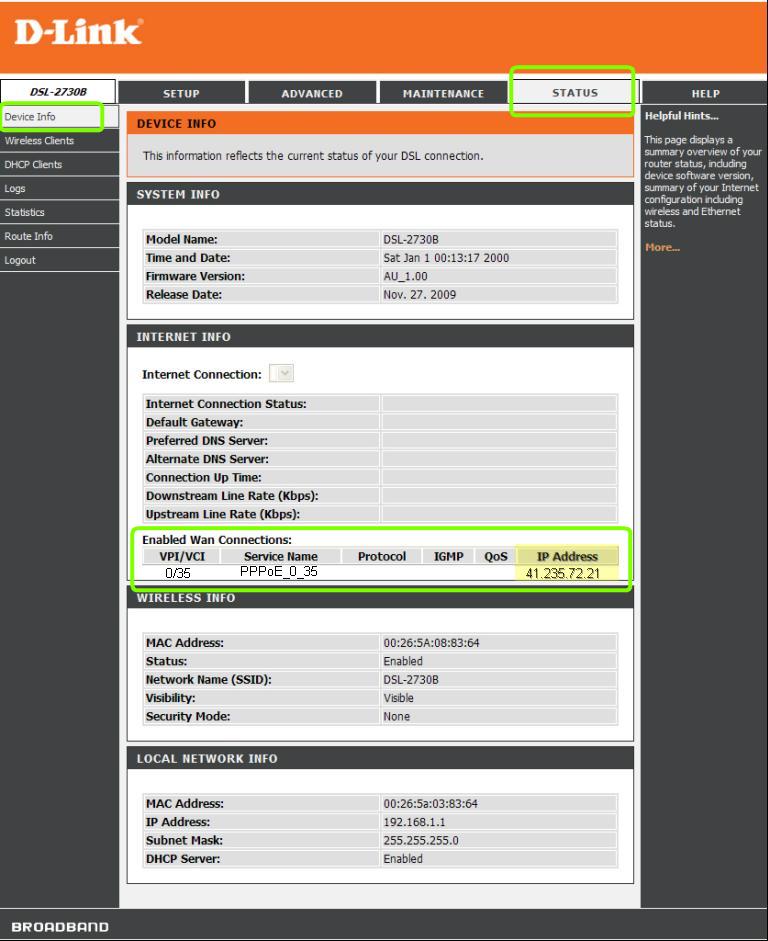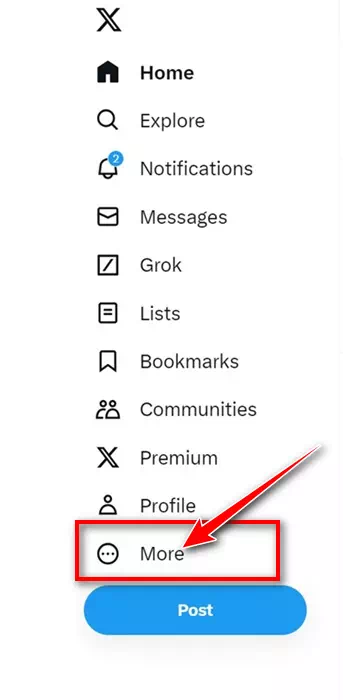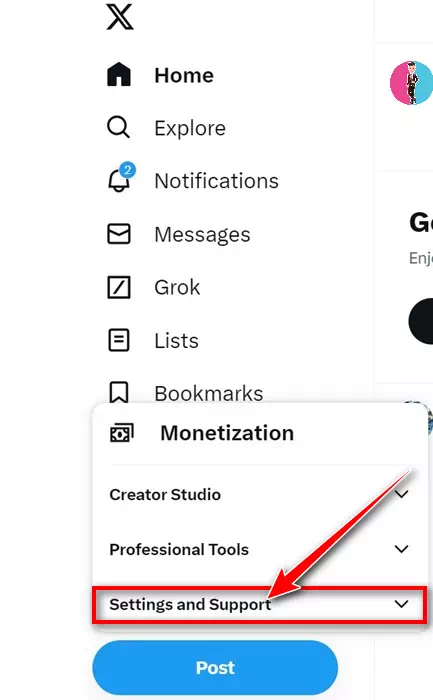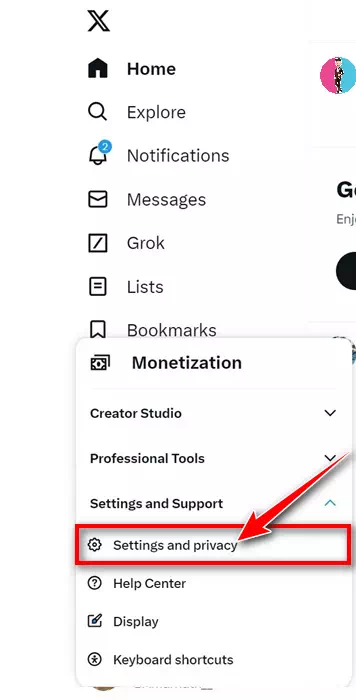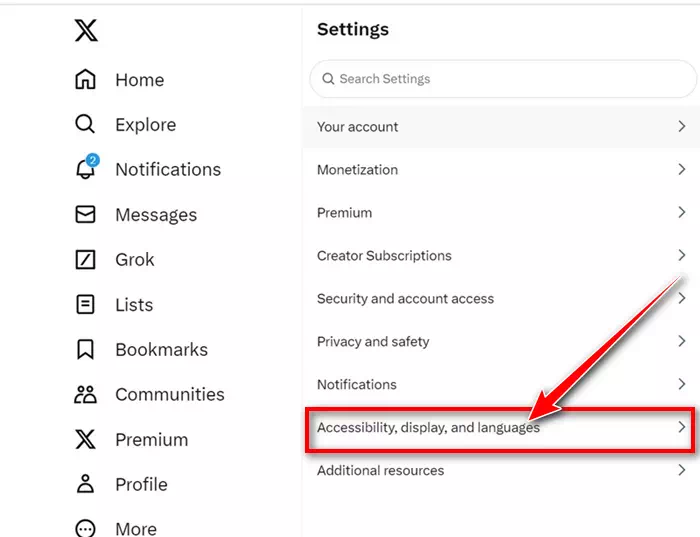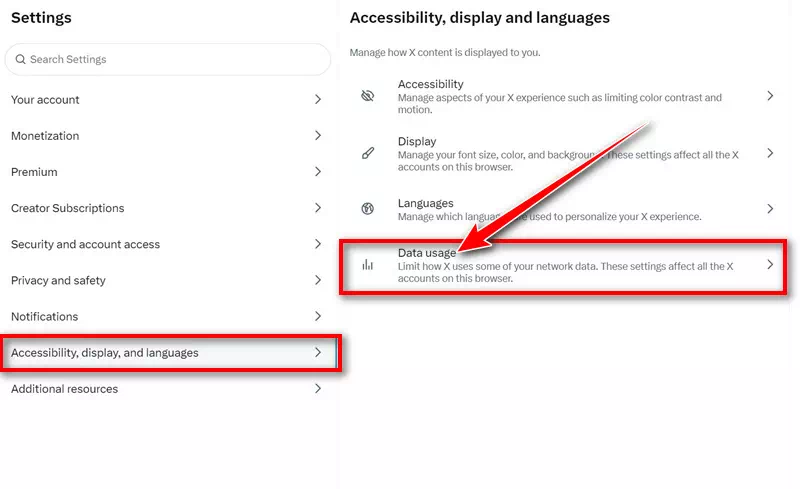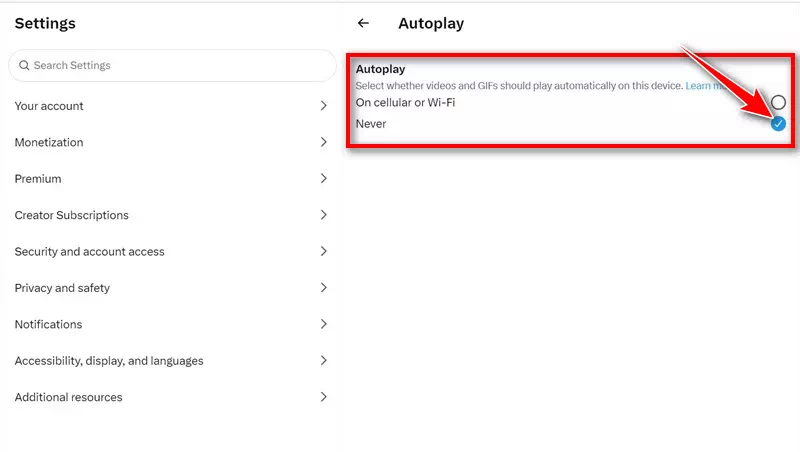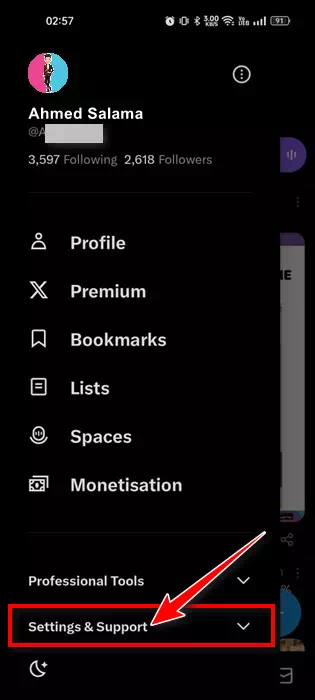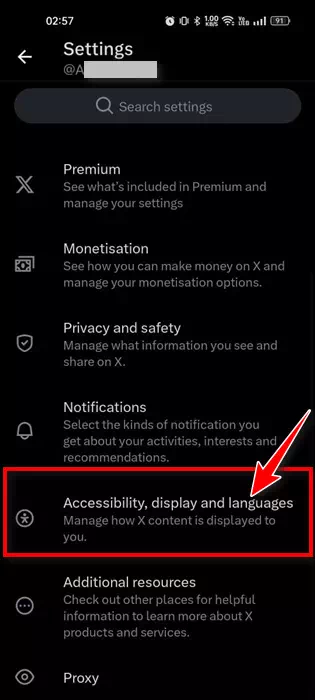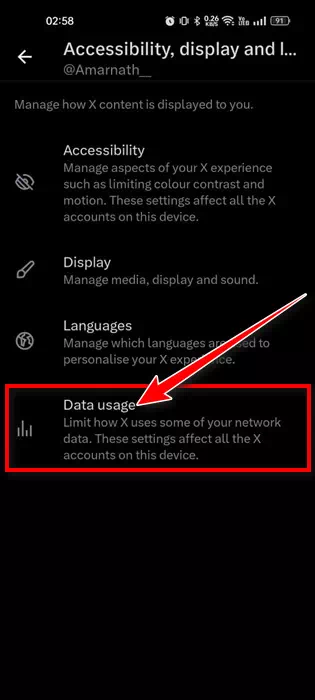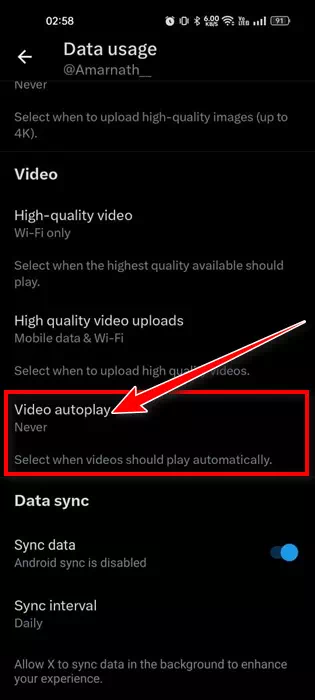بعد أن استحوذ عليه إيلون موسك، خضع تويتر للعديد من التغييرات المهمة. من تقديم Twitter Blue إلى وضع حد لسعر عرض المنشورات، شهد تويتر تغييرات جذرية على مر السنين. على الرغم من كل الصعاب على المنصة، ظلت معظم وظائفها دون تغيير.
لا يزال تويتر أكبر منصة للتدوين المصغر على الويب، حيث يضم أكثر من ثلاثمائة مليون مستخدم حول العالم. على تويتر، يمكنك التواصل مع المشاهير المفضلين لديك، ونشر النصوص، ونشر مقاطع الفيديو/صور GIF، وما إلى ذلك. ومع ذلك، فإن الشيء الوحيد الذي لا يحبه العديد من المستخدمين هو قيام تويتر بتشغيل منشورات الفيديو تلقائيًا.
إذا كنت مستخدمًا نشطًا لتويتر، فربما لاحظت أن مقاطع الفيديو التي تمت مشاركتها على النظام الأساسي تبدأ في التشغيل تلقائيًا أثناء التمرير عبرها. وذلك لأن هذا هو الإعداد الافتراضي لـ Twitter، ولكن يمكنك تغييره بسهولة لتعطيل التشغيل التلقائي للفيديو.
إذا كان لديك نطاق ترددي محدود للإنترنت أو لا ترغب في مشاهدة مقاطع فيديو تويتر، فمن الأفضل إيقاف تشغيل ميزات التشغيل التلقائي. عند إيقاف التشغيل التلقائي للفيديو، لن يتم تشغيل أي مقاطع فيديو أو ملفات GIF عند التمرير عبرها. يجب عليك تعطيل مقاطع الفيديو التي يتم تشغيلها تلقائيًا على تويتر لتوفير النطاق الترددي للإنترنت.
محتويات المقال
كيفية إيقاف التشغيل التلقائي على تويتر
لذا، إذا كنت تريد إيقاف التشغيل التلقائي على تويتر، فواصل قراءة الدليل. فقد، قمنا بمشاركة بعض الخطوات البسيطة لإيقاف التشغيل التلقائي على تويتر لسطح المكتب والهاتف المحمول. هيا بنا نبدأ.
1. كيفية إيقاف التشغيل التلقائي على سطح مكتب تويتر
إذا كنت تستخدم إصدار الويب من تويتر، فيجب عليك اتباع هذه الخطوات البسيطة لإيقاف تشغيل مقاطع الفيديو التلقائية على تويتر لسطح المكتب. إليك ما عليك القيام به.
- قم بتشغيل متصفح الويب المفضل لديك على جهاز الكمبيوتر الخاص بك.
- بعد ذلك، قم بزيارة موقع تويتر وقم بتسجيل الدخول إلى حسابك.
- بمجرد تسجيل الدخول، انقر فوق أيقونة المزيد في الشريط الجانبي الأيسر.
- في القائمة التي تظهر، حدد الإعدادات والدعم.
- بعد ذلك، انقر فوق الإعدادات والخصوصية.
- في الإعدادات والخصوصية، انقر فوق إمكانية الوصول والعرض واللغات.
- الآن انقر على استخدام البيانات.
- انقر فوق التشغيل التلقائي واضبطه على “أبدًا“.
هذا كل شيء! هذه هي الطريقة التي يمكنك من خلالها إيقاف تشغيل مقاطع الفيديو التلقائية على موقع تويتر.
2. كيفية إيقاف التشغيل التلقائي لمقاطع الفيديو على تويتر موبايل
إذا كنت تستخدم تطبيق تويتر للهاتف المحمول لعرض المحتوى الذي تمت مشاركته على النظام الأساسي، فيجب عليك اتباع هذه الخطوات. فيما يلي بعض الخطوات البسيطة لإيقاف التشغيل التلقائي على تطبيق تويتر للهاتف المحمول.
- أولاً، افتح تطبيق Twitter على جهاز اندرويد أو ايفون الخاص بك.
- عند فتح التطبيق، قم بتسجيل الدخول إلى حسابك. بعد ذلك، اسحب لليمين لفتح القائمة الجانبية وانقر على الإعدادات والدعم.
- في الإعدادات والخصوصية، انقر فوق إمكانية الوصول والعرض واللغات.
- في الشاشة التالية، اضغط على استخدام البيانات.
- بعد ذلك، اضغط على التشغيل التلقائي للفيديو. في المطالبة التي تظهر، حدد أبدًا.
اضغط على التشغيل التلقائي للفيديو ثم في المطالبة التي تظهر حدد أبدًا
هذا كل شيء! هذه هي الطريقة التي يمكنك من خلالها إيقاف التشغيل التلقائي للفيديو على تطبيق تويتر للهاتف المحمول.
لذا، كانت هذه بعض الخطوات البسيطة لإيقاف التشغيل التلقائي على سطح المكتب والهاتف المحمول في تويتر. بعد إجراء التغييرات، لن يتم تشغيل مقاطع الفيديو تلقائيًا عند التمرير عبر الموجز. أخبرنا إذا كنت بحاجة إلى مزيد من المساعدة في تعطيل التشغيل التلقائي للفيديو على تويتر من خلال التعليقات.